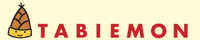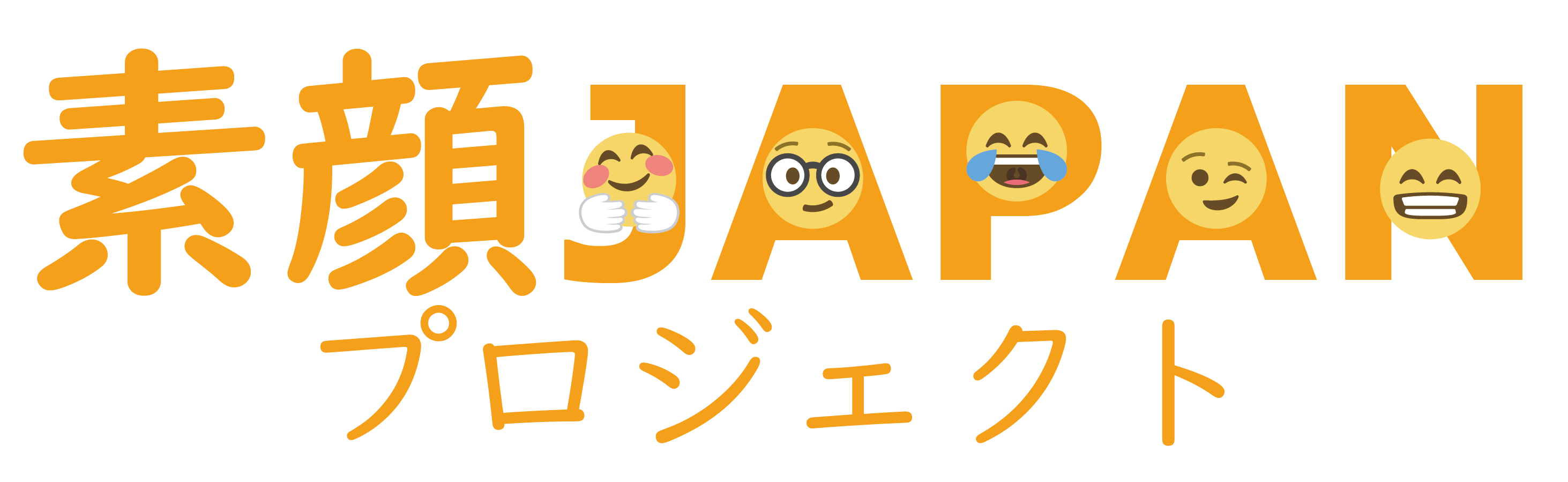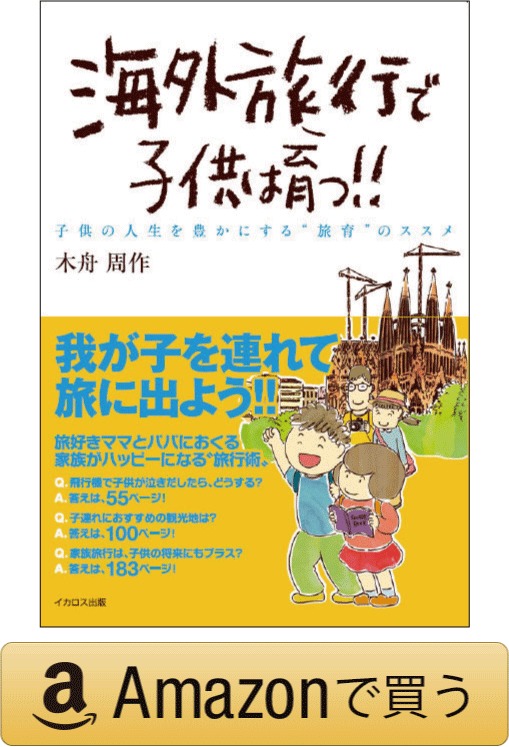Google Adsense 税務情報の提出やり方/法人口座の場合その2【2021年4月版】
Google Adsense の利用に際して、Google に税務情報を提出する必要があります。2021年3月頃から各アカウント宛てに通知が届き、提出しないとアメリカの法律に基づいて課税されることになるようです。会社のウェブサイト運営との兼ね合いもあり、この機会に法人口座にまとめて手続きを行うことにしました。その過程を記述します。※個人口座の場合もほぼ同じ手順と思います
前回その1の記事 では口座情報の登録&確認手続きについて書きました。今回からが本題です。
目次
1.税務情報の追加
2.個人か非個人/事業体かの選択
3.納税申告用紙の記入を開始
1.税務情報の追加
Google から税務情報についてのメッセージが来ています。「税務情報の管理」をクリックします。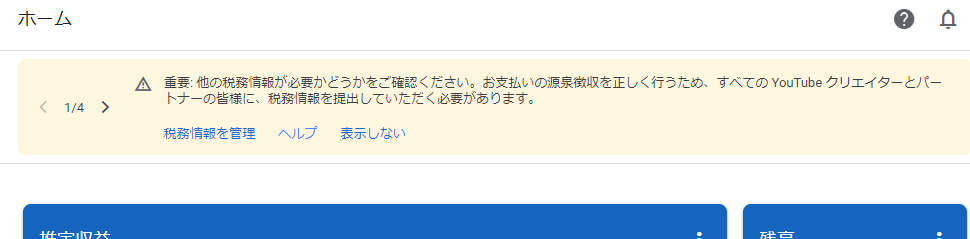
税務情報の提出を求める画面に移ります。「税務情報の追加」に進みます。
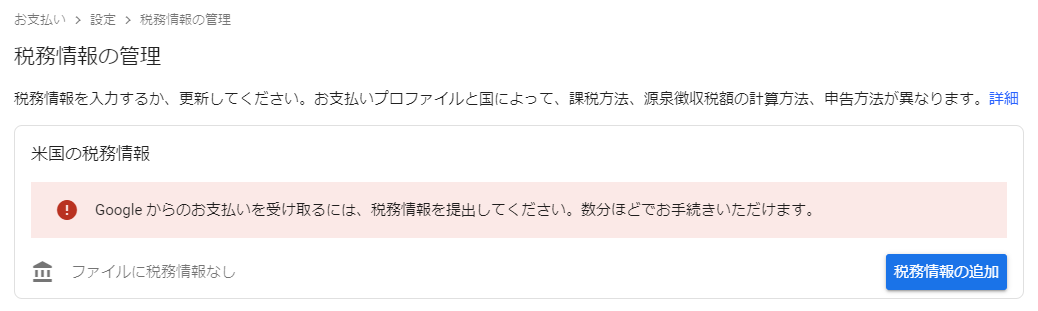
ここで一度本人確認を求められました。ログイン状況によって異なるかもしれませんが、パスワードを入力すればOKです。
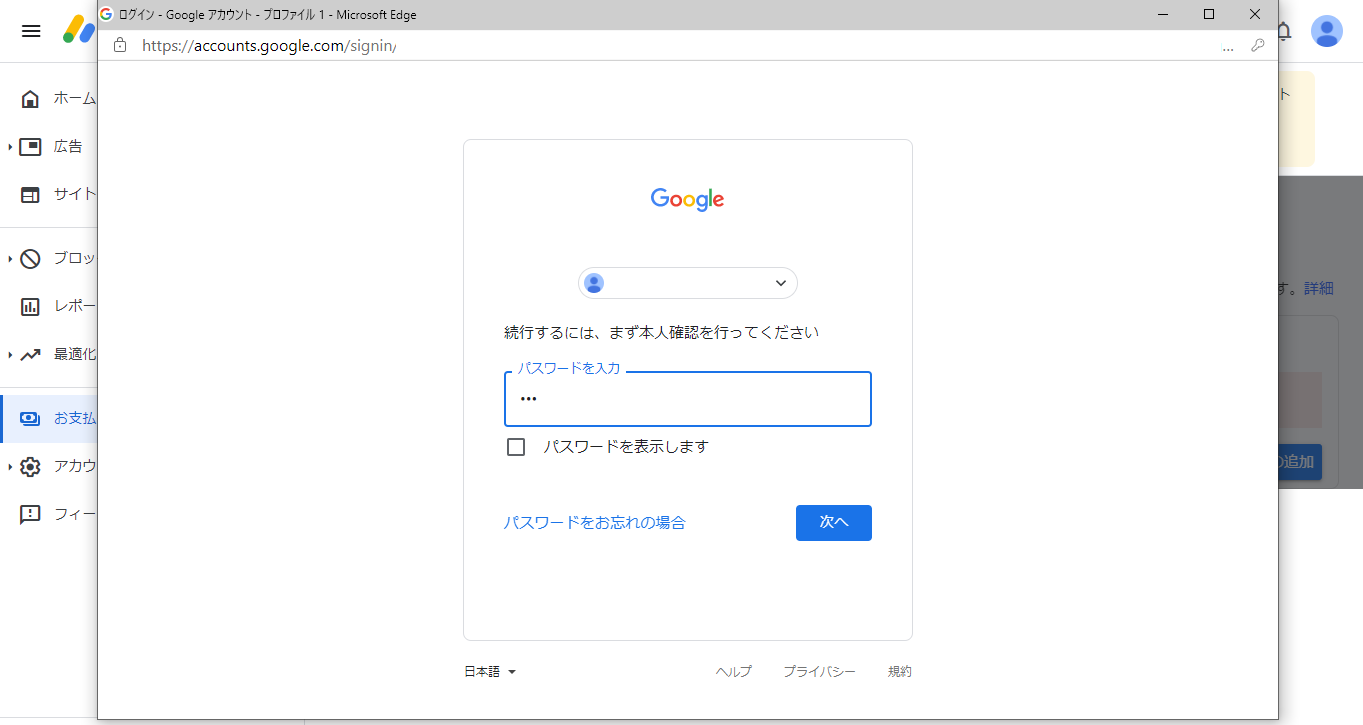
2.個人か非個人/事業体かの選択
口座の種類について、個人なのか、非個人/事業体なのか、選択を求められます。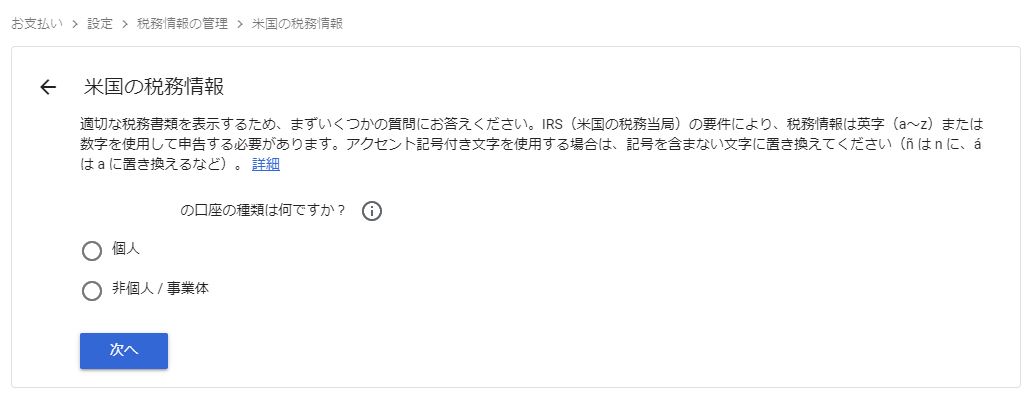
法人として税務処理をするつもりなので後者を選びました。
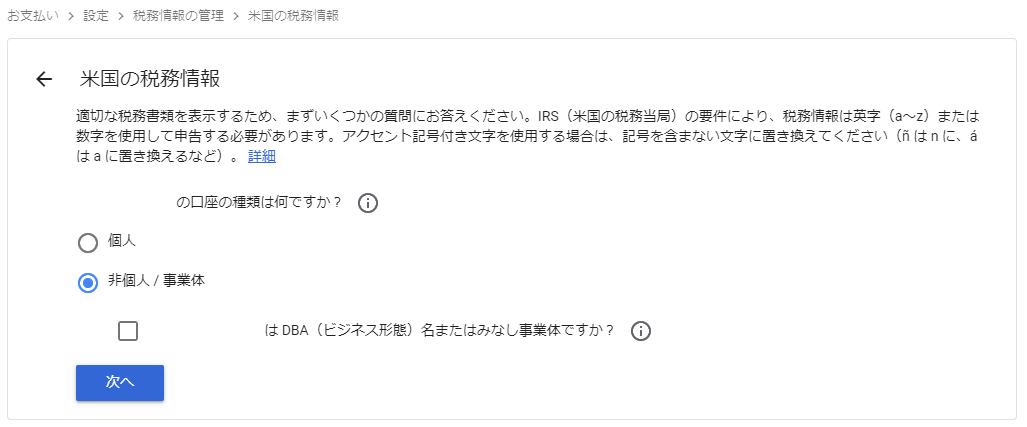
3.納税申告用紙の記入を開始
米国の組織または法人なのかという質問に対しては、「いいえ」を選択します。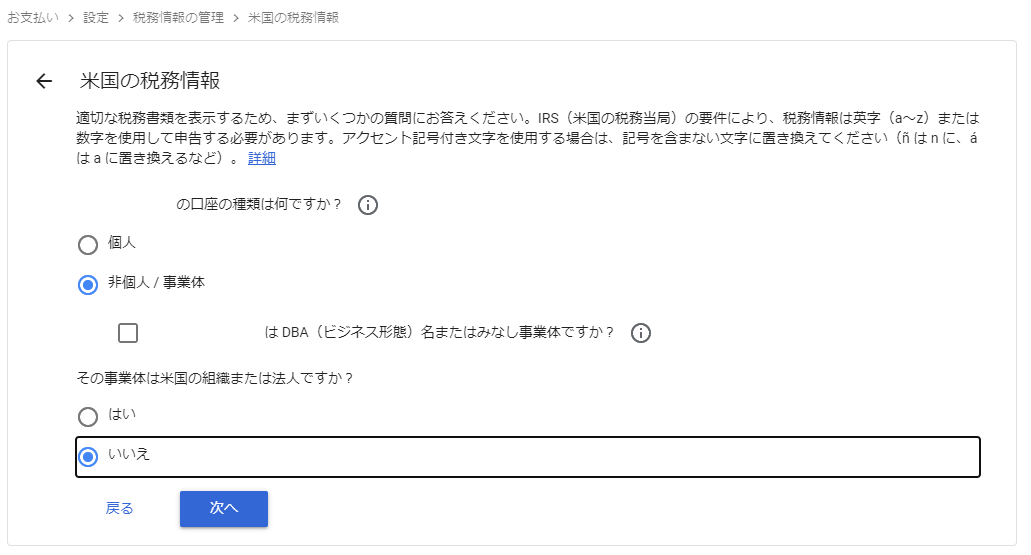
納税申告用紙のタイプについて。一番上の「W-8BEN-E」を選択します。事業内容によっては異なる選択肢を選ぶ必要があるかもしれません。
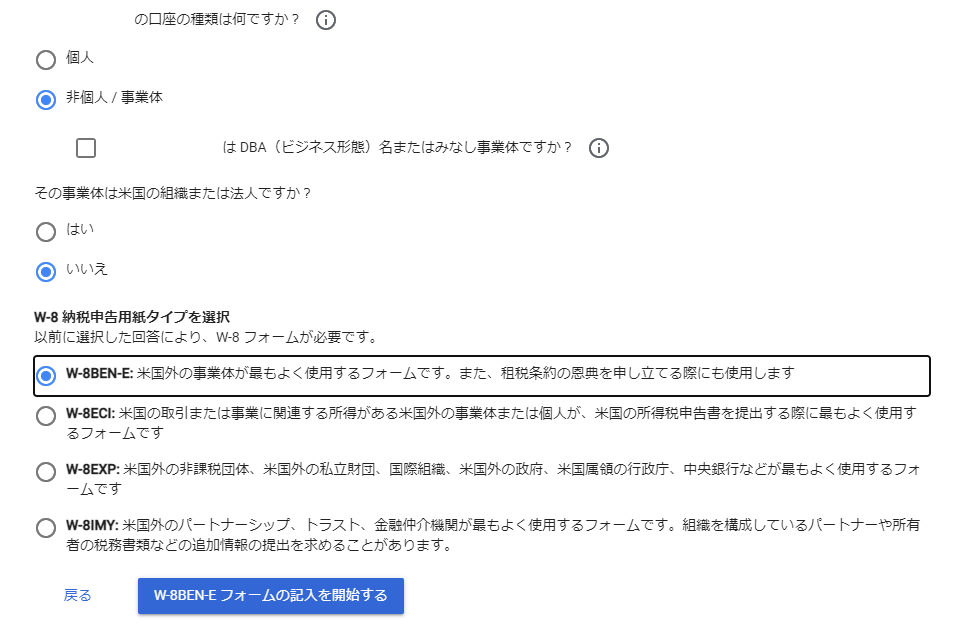
「W-8BEN-E フォームの記入を開始する」をクリックして、次に進みます。
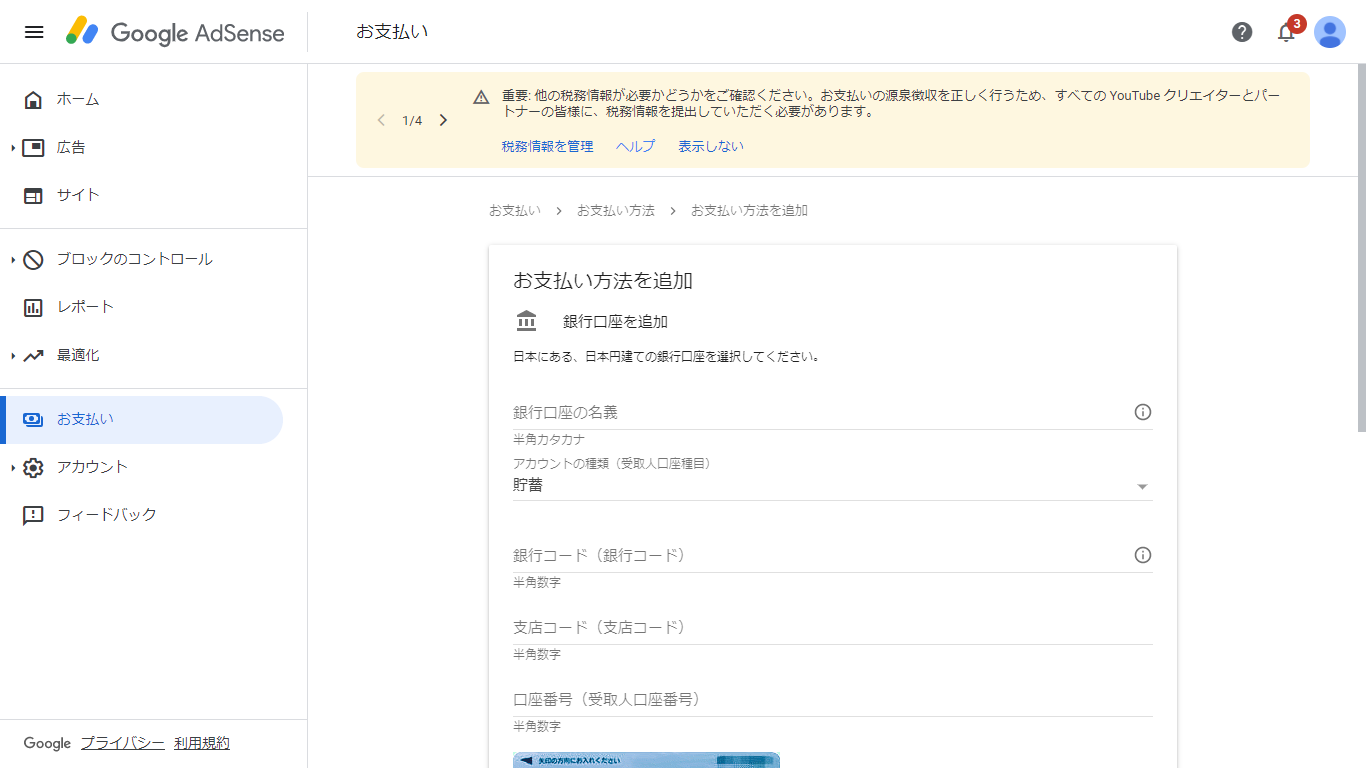
Google Adsense 税務情報の提出やり方/法人口座の場合その1【2021年4月版】
個人か非個人/事業体かを選択し、納税申告用紙の記入を開始
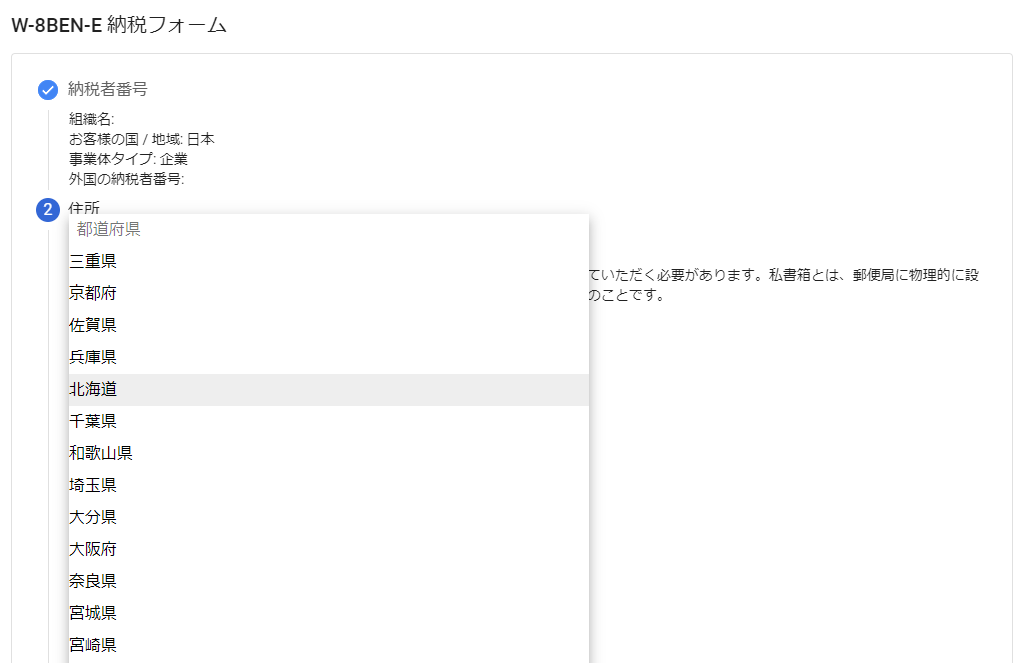
Google Adsense 税務情報の提出やり方/法人口座の場合その3【2021年4月版】
納税者番号や租税条約についての質問事項に回答
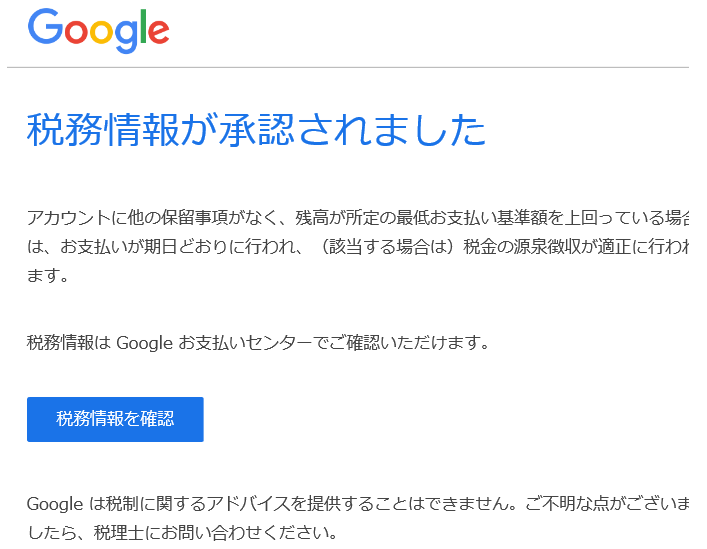
Google Adsense 税務情報の提出やり方/法人口座の場合その4【2021年4月版】
納税申告書類を確認し、宣誓供述書の署名を行う